Combine/Separate Nodes¶
All of these nodes do essentially the same thing:
Separate: Split out an image into its composite color channels.
Combine: Re/combine an image from its composite color channels.
These nodes can be used to manipulate each color channel independently. Each type is differentiated in the applied Color Space.
In compositing and texture context each node supports the Alpha channel. In the texture context only RGB color space is available. In the shading context of Cycles combine and separate nodes are added for HSV and vectors (XYZ).
The Combine nodes can also be used to input single color values. For RGBA and HSVA color spaces it is recommended to use the Nœud RGB. Some common operations could easier be executed with the Les nœuds Color.
Separate/Combine RGBA Nodes¶
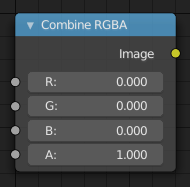
Combine RGBA Node.¶
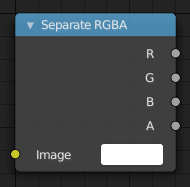
Separate RGBA Node.¶
Propriétés¶
Ce nœud n’a pas de propriétés.
Exemples¶

Un exemple de flou du canal alpha.¶
Dans ce premier exemple, nous prenons le canal Alpha et le floutons, puis nous le combinons avec les couleurs. Placé dans une scène, les arêtes de celle-ci se fondent, au lieu d’avoir un bord dur. C’est presque comme l” Anti-Aliasing (anti-crénelage) mais dans un sens tridimensionnel. Utilisez cette configuration de nœud, lors de l’ajout d’éléments CG à l’action en direct pour supprimer les bords durs. L’animation de cet effet à une plus grande échelle fera apparaître l’objet “phase” d’entrée et de sortie, comme un effet de synchronisation temporelle “out-of-phase”.
Separate/Combine HSVA Nodes¶
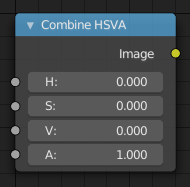
Combine HSVA Node.¶
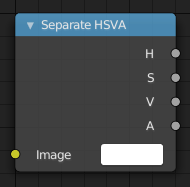
Separate HSVA Node.¶
Propriétés¶
Ce nœud n’a pas de propriétés.
Separate/Combine YUVA Nodes¶
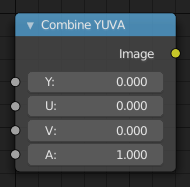
Combine YUVA Node.¶
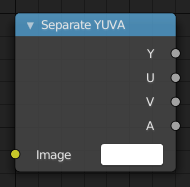
Separate YUVA Node.¶
Input/Output¶
- Image
Standard image in/output.
Y (Luminance)
U (U chrominance)
V (V chrominance)
A (Alpha)
Propriétés¶
Ce nœud n’a pas de propriétés.
Separate/Combine YCbCrA Node¶
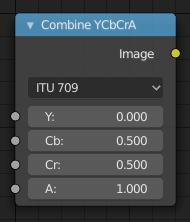
Combine YCbCrA Node.¶
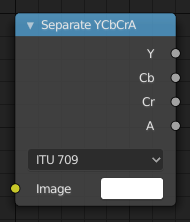
Separate YCbCrA Node.¶
Input/Output¶
- Image
Standard image in/output.
Y (Luminance)
Cb (Chrominance Blue)
Cr (Chrominance Red)
A (Alpha)
Propriétés¶
- Mode
ITU 601, ITU 709, Jpeg
Exemples¶

Un exemple de mise à l’échelle du canal Luminance.¶
Cet exemple a un nœud Math (Multiply) augmentant le canal de luminance (Y) de l’image pour la rendre plus lumineuse.
Astuce
Si vous exécutez ces canaux via un nœud Color Ramp pour ajuster la valeur, utilisez l’échelle Cardinal pour une représentation précise. L’utilisation de l’échelle exponentielle sur le canal de luminance donne un effet de contraste élevé.